这是AI基础教程的第34篇,这篇教程,我们来了解一下AI“描边”面板的使用方法我们知道,AI中的矢量对象有“填充”和“描边”两个属性,对于“描边”,AI中有一个单独的“描边”面板我们可以选择“窗口”-“描边”或者按快捷键Ctrl+F10打开“描边”面板如果打开后面板如下图所示,你会发现它没有各种设置的选项,这时,只要点击面板右侧的四根横线的按钮,单击“显示选项”,就可以显示出各种设置选项了完整的“描边”面板如下图:下面,我们来详细介绍一下“描边”面板个参数的含义粗细:定义描边的粗细程度,数值越大,描边越粗我们可以在下拉菜单中选择相应的描边粗细,或者直接在文本框中输入描边的粗细值端点:端点分三种:平头端点、圆头端点、方头端点平头端点:创建具有方形端点的描边线;圆头端点:创建具有半圆形端点的描边线;方形端点:创建具有方形端点且在线段端点之外延伸出线条宽度一半的描边线边角:边角是指线段连接的拐角,这里可以设置它的连接方式,包括斜接连接、圆角连接、斜角连接斜接连接:创建具有点式拐角的描边线;圆角连接:创建具有圆角的描边线;斜角连接:创建具有方形拐角的描边线斜接连接:创建具有点式拐角的描边线;限制:设置超过指定数值时扩展倍数的描边粗细对齐描边:以路径为参考,设置描边的对齐方式,包括居中对齐、内侧对齐、外侧对齐虚线:勾选该选项,可以绘制虚线的描边效果在下面的文本框中,可以设置虚线和间隙的大小,输入不同的数值,可以得到不同的虚线效果箭头:可以设置路径两端端点的样式,包括各种箭头的形状等等下面的“缩放”选项可以改变箭头的大小以上就是AI“描边”面板的使用方法,相信看完以后你一定有所收获AI基础教程持续更新中,如果你想了解更多和设计相关的内容,欢迎关注我的头条号
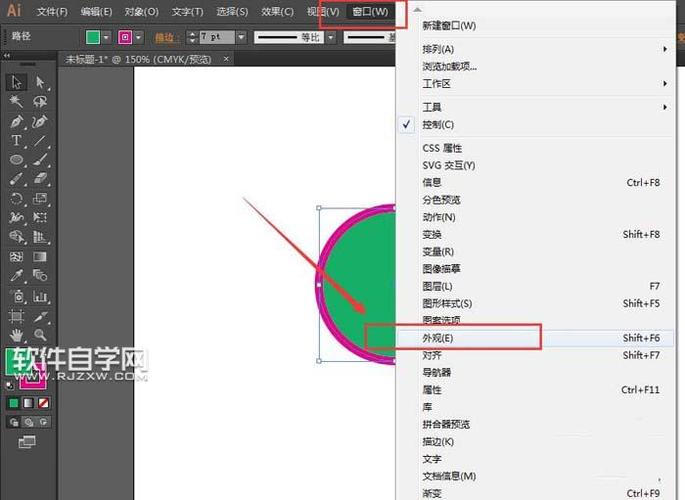
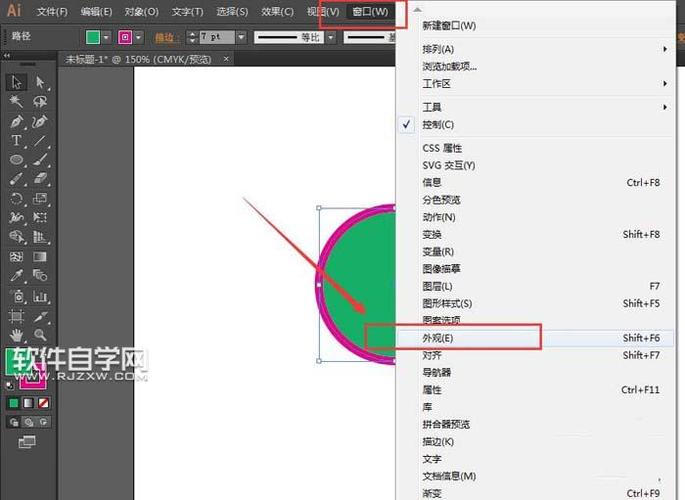
0 评论